|
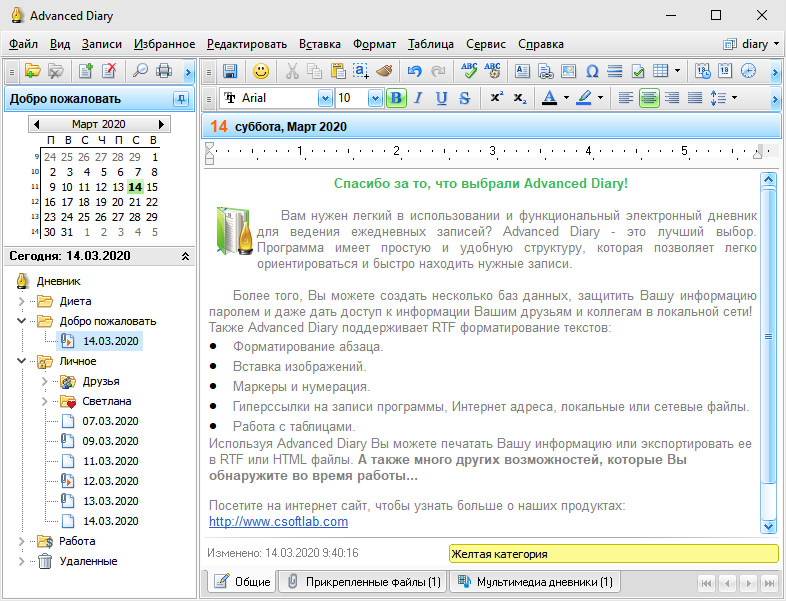
Advanced Diary поддерживает два режима типа навигации:
Календарь (отображение по дате) и Дерево документов (отображение по записям).
Вы
можете открыть запись просто выбрав нужную дату на календаре или
непосредственно выделив необходимую запись в Дереве
документов.
Чтобы
редактирование и просмотр записей были более удобными, все даты,
которые содержат информацию, имеют жирный
шрифт. Для быстрого перехода к
сегодняшней дате, просто нажмите правую кнопку мыши на календаре и
выберите команду "Сегодня".
В
Дереве документов отображается так называемое "файловое дерево",
таким образом, можно открыть нужную запись, просто выбрав ее на
дереве. Этот режим поддерживает различные виды сортировки записей.
Для того, чтобы изменить сортировку используйте пункт главного меню
"Записи -
Сортировка".
Так как оба типа навигации имеют
свои уникальные особенности и преимущества, Вы можете использовать
любой из них, в зависимости от ситуации.
Календарь и Дерево документов
находятся на навигационной панели, которая расположена в левой
части главного окна программы. Вы можете показать или спрятать
навигационную панель, и даже изменить ее расположение
воспользовавшись командой главного меню "Вид - Навигационная
панель":
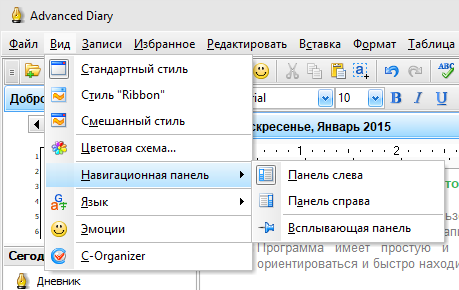
Правая часть главного окна
программы предназначена для работы непосредственно с записью
дневника. Здесь Вы можете просматривать, редактировать и создавать новые
записи.
Advanced Diary может быть свернут
в системный трей (рядом с системными часами), если соответствующая
опция включена в настройках программы.

Вы
можете открыть главное окно программы нажатием левой кнопки мыши на
иконке в трее. Если Вы нажмете правую кнопку мыши, то увидите
всплывающее окно с наиболее часто используемыми функциями:
·Открыть
Advanced Diary - открывает
главное окно приложения, также как и нажатие левой кнопки мыши на
значке программы.
·Скрыть/Показать все
стикеры - скрывает или
показывает все открытые стикеры на рабочем столе.
·Закрыть
все стикеры - закрывает все
стикеры на рабочем столе.
·Настройки - открывает окно настроек программы.
·Выход - прекращает работу программы, также как и
команда Файл - Выход
главного меню.
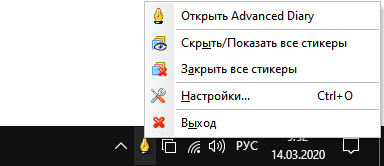
|